Tabla de Contenidos
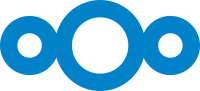
Almacenamiento en la nube
Nube es un servicio de almacenamiento en la nube (al estilo de Dropbox, pero alojado en servidores propios y administrados por la oficina de computación. Este servicio tiene la posibilidad de ser accedido desde diferentes dispositivos y para ello cuenta con clientes nativos para Linux/Windows/Apple/Android tanto en desktops como en móviles.
Cada cuenta permite sincronizar hasta 50GB de datos, crear carpetas, grupos, compartir con otros usuarios y con contactos externos. También permite la edición online de documentos y planillas de cálculo. Otra de las características destacables es la posibilidad de hacer video llamadas con compartimiento de pantalla, y compartir Calendarios:
Cabe destacar que estos servicios son accesibles dentro y fuera del DF, y se accede utilizando usuario y password del DF.
Ubuntu 22
En Ubuntu 22.04 , la integración con Nextcloud viene por defecto.
Para montar el almacenamiento en nube como un disco externo, simplemente vaya a Settings → Online Accounts → Nextcloud, y llenar los datos ( Server: nube.df.uba.ar , usuario y password del df). Luego de eso aparece un menú que simplemente hay que cerrar (no tocar Remove account). En el navegador de archivos (Nautilus) se observará montado como un disco la carpeta de nube. Eso no "sincroniza" diferentes copias de los archivos (a'la 'Dropbox'), sino que altera los archivos directamente.
Para sincronizar en vez de eso, sólo se necesita ejecutar sudo apt install nautilus-nextcloud. Al finalizar, buscar el programa nextcloud y configurarlo tal como arriba.
Otros Clientes
Haga clic en los siguientes links para obtener el cliente para su dispositivo:
- Bajar aplicación para desktop:
- Android: Google Play Store
- iOs: Apple App Store
Cuando solicita ingresar el link (o 'url') del servidor. éste es: http://nube.df.uba.ar . Una vez ingresado, se nos redirige al sitio de nube para que ingresemos nuestro usuario y password (son los mismos que usamos dentro del DF). Una vez ingresado, la aplicación queda configurada para ser utilizada.
Aclaración para Linux
Luego de bajar el archivo Nexctloud-….AppImage debemos dar permiso de ejecución a ese archivo, por ejemplo en una terminal situándonos en la carpeta del archivo bajado y ejecutando
- paraejecutarnextcloud.sh
chmod +x Nextcloud-*.AppImage
Ese archivo se ha de guardar en un lugar definitivo (no es un instalador, sino el programa cliente Nextcloud completo.
Cómo compartir carpetas y/o documentos
- Lo primero que haremos será crear una carpeta en nube.df.uba.ar a la que llamaremos
Público(o el nombre que quieras). - En esta carpeta, en la parte derecha, pulsaremos sobre el ícono de compartir
 (tres puntos unidos por dos líneas) y marcamos la casilla que dice
(tres puntos unidos por dos líneas) y marcamos la casilla que dice Enlace compartido. - Se nos desplegarán unas opciones, y marcaremos
Entrega de archivos("solo subida", o la opción que elijamos) y ya podremos compartir el enlace que nos genera con nuestro contacto. - Al visitar el enlace, el contacto verá la opción de poder subir los archivos que quiera. Hecho eso, estos estarán en nuestra nube y podremos acceder a ellos.
Como siempre, los enlaces los podemos proteger con una contraseña o poder establecer una fecha de caducidad. Eso depende de si queremos marcarlo o no
Otra forma es: en la caja donde dice Nombre o dirección de correo agregar el email del contacto y le damos enter. Va a aparecer debajo de la caja el email, y a la derecha un ícono que son tres puntitos donde podemos seleccionar las restricciones que les vamos a aplicar.
Video de cómo compartir un link por email: